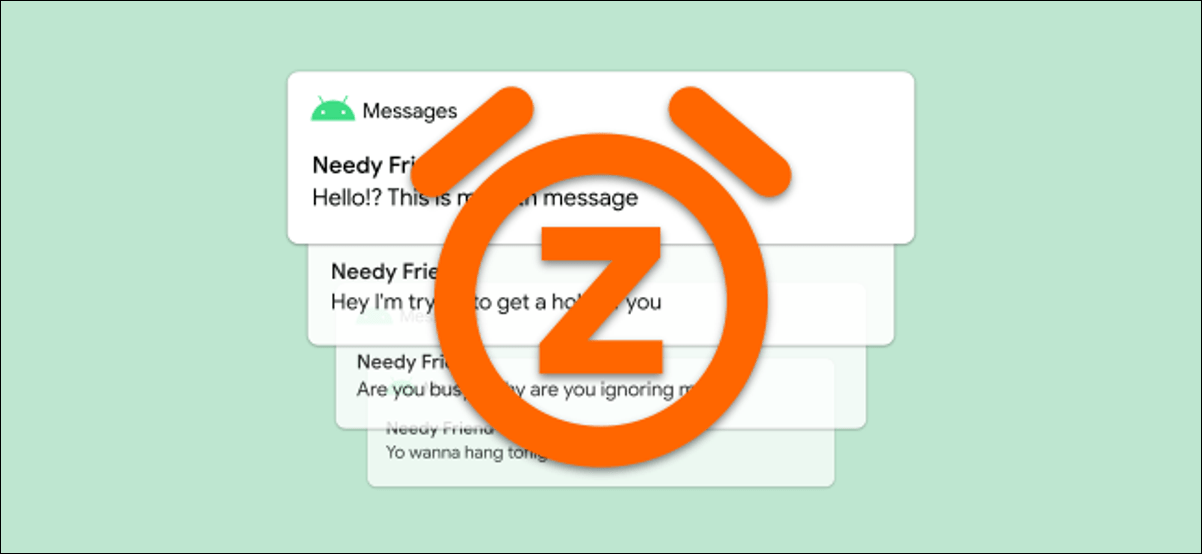يمكن أن تكون الإخطارات نعمة ونقمة. إنها سهلة الاستخدام في بعض الأحيان ، لكنها يمكن أن تشتت الانتباه أيضًا. إذا كان لديك هاتف ذكي أو جهاز لوحي يعمل بنظام Android ، فهناك فرصة جيدة لمنح نفسك استراحة وتأجيله.
من الممكن إيقاف تشغيل الإشعارات تمامًا لتطبيقات معينة ، ولكن في بعض الأحيان ، يكون ذلك عدوانيًا للغاية. ربما تحتاج فقط إلى إيقاف المشتتات لفترة قصيرة. أدخل Android Oreo خاصية غفوة الإشعارات ، وهي متوفرة على العديد من الأجهزة.
تتوفر إشعارات الغفوة على هواتف Google Pixel وأجهزة Samsung Galaxy. التوفر محدود (وأحيانًا غير متوفر) على الهواتف والأجهزة اللوحية من الشركات المصنعة الأخرى. وإليك كيف يعمل.
في بعض إصدارات Android ، ستحتاج إلى تمكين Notification Snoozing يدويًا قبل أن تتمكن من استخدامه. اسحب لأسفل من أعلى الشاشة (مرة أو مرتين حسب الشركة المصنعة لجهازك) وانقر على أيقونة الترس لفتح قائمة الإعدادات.
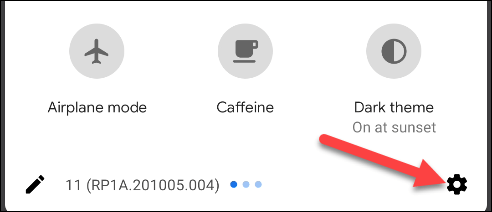
من قائمة الإعدادات ، انتقل إلى “التطبيقات والإشعارات”.
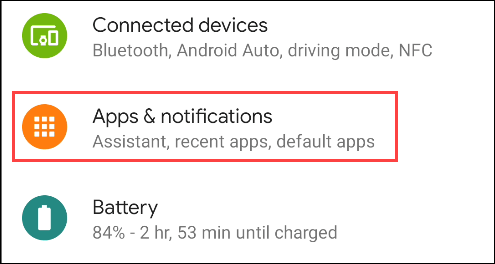
حدد خيار “الإشعارات”.
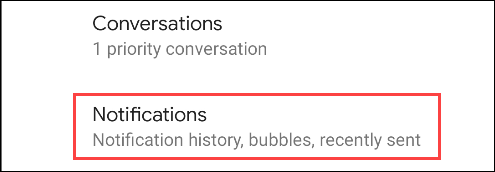
مرر لأسفل وقم بتوسيع قسم “متقدم”.
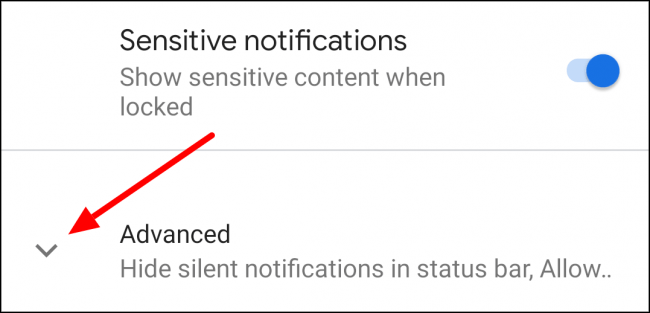
بدّل المفتاح إلى “السماح بتأجيل الإشعارات”.
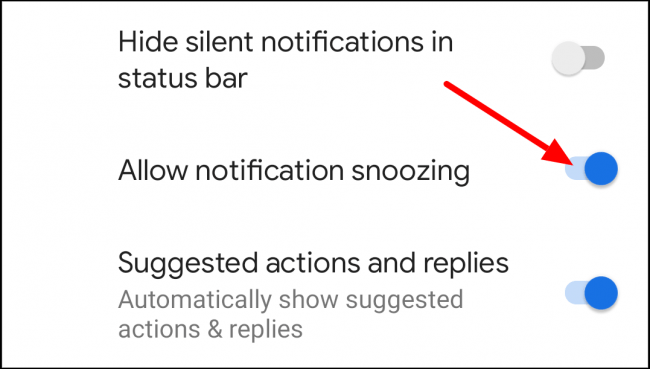
يمكننا الآن إيقاف بعض الإشعارات مؤقتًا. أولاً ، اسحب لأسفل من أعلى الشاشة لفتح مركز الإشعارات.
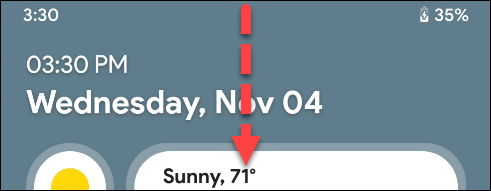
بعد ذلك ، ابحث عن إشعار من التطبيق الذي تريد تأجيله ، وحركه ببطء إلى اليسار أو اليمين.
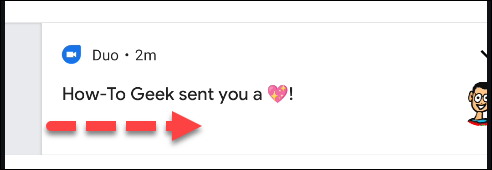
ارفع إصبعك قبل سحبه بالكامل بعيدًا. سترى رمز الترس ، وإما الجرس أو رمز الساعة. اضغط على أيقونة الساعة.
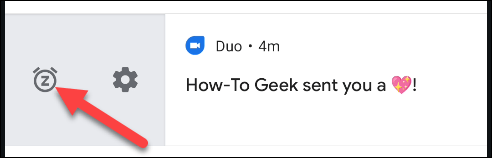
أو حدد رمز الجرس.
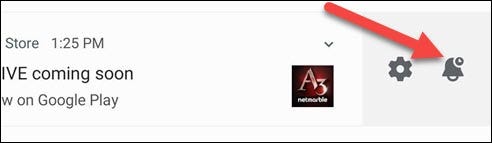
سيقول الإشعار “تم التأجيل لمدة ساعة”. اضغط على السهم لأسفل لرؤية المزيد من خيارات الوقت.
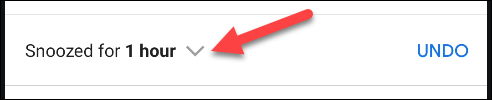
ستكون خيارات الوقت عادةً 15 دقيقة و 30 دقيقة وساعة وساعتين. اختر إحدى الأوقات المذكورة (واضغط على “حفظ” إذا ظهر هذا الزر).
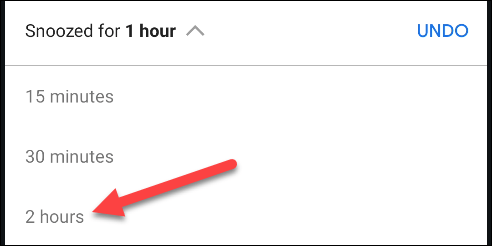
هذا هو! بعد انتهاء فترة الغفوة ، ستظهر جميع الإشعارات الواردة خلال تلك الفترة. للأسف ، الغفوة لا تعمل مع جميع التطبيقات ، لذلك قد تختلف نتائجك. ضع ذلك في الاعتبار عند تجربة هذه الميزة.